เมื่อคุณท่องเว็บและแก้ไขปัญหาในการโหลดเว็บไซต์คำแนะนำที่คุณได้ยินมากที่สุดคือลอง ล้างแคชเบราว์เซอร์ของคุณ และลบคุกกี้ ผู้ใช้คอมพิวเตอร์ส่วนใหญ่คุ้นเคยกับข้อกำหนดเหล่านี้ อย่างไรก็ตามไม่ใช่ทุกคนที่รู้ว่าแคชข้อมูลและคุกกี้คืออะไรและทำไมคุณควรล้างข้อมูลเหล่านี้เป็นครั้งคราว
หากคุณเคยสงสัยว่าเบราว์เซอร์ของคุณรวบรวมข้อมูลประเภทใดเมื่อคุณค้นหาเว็บมีบางสถานที่ที่คุณสามารถค้นหาได้ ค้นหาวิธีดูหน้าแคชและไฟล์จากเบราว์เซอร์ของคุณและตัดสินใจว่าคุณต้องการเก็บข้อมูลนั้นหรือลบออกให้ดี
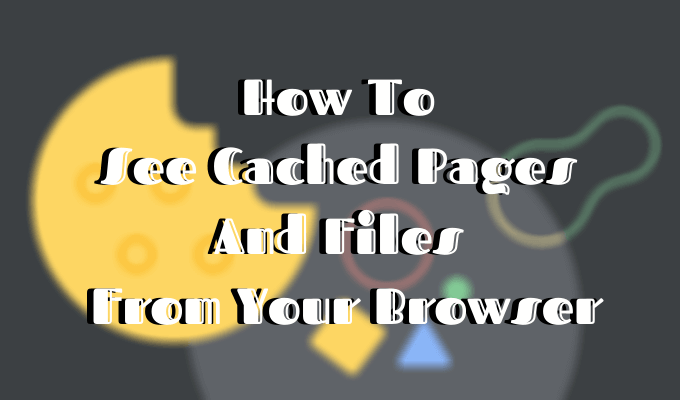
แคชคุกกี้และเบราว์เซอร์คืออะไร
แคชของเบราว์เซอร์ของคุณเป็นตำแหน่งบนคอมพิวเตอร์ของคุณที่จัดเก็บเนื้อหาเว็บ (หรือแคช) ไว้ในแคช

เว็บเบราว์เซอร์ของคุณเก็บสำเนาทั้งหมดหรือบางส่วนของหน้าที่คุณดูเมื่อเร็ว ๆ นี้พร้อมกับสื่อ (รูปภาพเสียงและวิดีโอ) ในไฟล์บนคอมพิวเตอร์ของคุณที่เรียกว่าแคช ไฟล์แคชเป็นไฟล์ชั่วคราวที่ช่วยให้หน้าอินเทอร์เน็ตโหลดเร็วขึ้น นั่นเป็นเหตุผลที่เมื่อคุณล้างแคชเบราว์เซอร์ของคุณคุณมักจะเห็นว่า 1
คุกกี้คือไฟล์ที่มีข้อมูลขนาดเล็กที่เกี่ยวข้องกับหน้าเว็บที่คุณเข้าชม พวกเขาเก็บไว้ในคอมพิวเตอร์ของคุณในขณะที่คุณใช้เว็บเบราว์เซอร์ วัตถุประสงค์หลักของพวกเขาคือการติดตามกิจกรรมออนไลน์ของคุณ

คุกกี้บันทึกข้อมูลเช่นการเข้าชมเว็บไซต์หรือรายละเอียดการเข้าสู่ระบบครั้งล่าสุดของคุณ นั่นคือเหตุผลที่คุณต้องลงชื่อเข้าใช้ทุกไซต์ซ้ำแล้วซ้ำอีกหลังจากที่คุณลบคุกกี้
In_content_1 ทั้งหมด: [300x250] / dfp: [640x360]->การแคชเบราว์เซอร์ทำงานอย่างไร
เมื่อคุณเยี่ยมชมเว็บไซต์เป็นครั้งแรกเบราว์เซอร์จะดึงข้อมูลและสื่อทั้งหมดจากเซิร์ฟเวอร์
เมื่อคุณเยี่ยมชมไซต์เดียวกันอีกครั้งในภายหลังเบราว์เซอร์จะดึงข้อมูลหน้า HTML จากเว็บเซิร์ฟเวอร์เท่านั้น
ส่วนคงที่ทั้งหมดของหน้าเช่นรูปภาพหรือ ไฟล์ JavaScript จะถูกดึงจากแคชเบราว์เซอร์ที่มีอยู่ ตั้งแต่ครั้งที่สองที่ขนาดของข้อมูลที่ถ่ายโอนจากเว็บเซิร์ฟเวอร์ระยะไกลไปยังเบราว์เซอร์ของคุณมีขนาดเล็กลงหน้าของคุณจึงโหลดได้เร็วขึ้น
วิธีดูหน้าและไฟล์ที่แคช
ในการดูหน้าและไฟล์ที่แคชคุณต้องค้นหาก่อน คุณไม่สามารถมองเห็นได้ตลอดเวลาเนื่องจากโฟลเดอร์ที่เก็บไว้อาจถูกซ่อน
คำแนะนำสำหรับ Mac
สำหรับ Mac ไฟล์จะถูกจัดเก็บ ในโฟลเดอร์ แคชใน ห้องสมุดของคอมพิวเตอร์

วิธีหนึ่งในการค้นหาโฟลเดอร์แคชคือ:

วิธีที่รวดเร็วกว่าในการทำเช่นนี้คือ:

ไฟล์แคชของ Google Chrome จะอยู่ใน Google>Chrome>ค่าเริ่มต้น>แคชโฟลเดอร์ สำหรับ Firefox และ Opera มองหาโฟลเดอร์ Firefoxและ แคชแคชตามลำดับ

สำหรับ แคชของ Safari ให้ใช้ทางลัดอื่น:
/Users/USERNAME/Library/Containers/com.apple.Safari/Data/Library/Caches/.
คำแนะนำสำหรับ Windows
ใน Windows เส้นทางเพื่อค้นหาแคชของเบราว์เซอร์นั้นแตกต่างกันเล็กน้อย ตัวอย่างเช่นสำหรับ Google Chrome ดูเหมือนว่านี้:
C:\Users\USERNAME\AppData\Local\Google\Chrome\User Data\Default\Cache.
คุณยังสามารถค้นหาโฟลเดอร์แคชของ Chrome ได้โดยใช้ เรียกใช้คำสั่ง
เข้าถึงคำสั่งเรียกใช้ผ่านเมนู เริ่มหรือใช้ทางลัด คีย์ Windows+ Rจากนั้นคัดลอกและวางต่อไปนี้ในบรรทัดคำสั่ง:
\AppData\Local\Google\Chrome\User Data\Default\Cache.
เนื่องจากอินเทอร์เน็ตเบราว์เซอร์ทั้งหมดเป็น ติดตั้งบนไดรฟ์ C ระบบโดยค่าเริ่มต้น คุณจึงสามารถดูหน้าเว็บและไฟล์ที่เก็บไว้ได้อย่างง่ายดาย เบราว์เซอร์โดยทำตามเส้นทางที่คล้ายกัน เพียงค้นหาชื่อเบราว์เซอร์ของคุณหลังจากทำตามเส้นทาง \ AppData \ Localเช่น \ AppData \ Local \ Mozilla \ Firefox \หรือ \ AppData \ Local \ Microsoft \ Edge \.
วิธีอ่านไฟล์แคช
ภายในโฟลเดอร์ แคชที่คุณจะพบ ไฟล์ที่มีนามสกุลต่าง ๆ และชื่อไฟล์แบบสุ่ม ความยากของที่นี่คือคุณจะไม่ทราบว่าคุณกำลังดูอะไรอยู่ ชื่อส่วนใหญ่เป็นแบบสุ่มและไม่มีวิธีที่จะบอกรูปแบบของไฟล์หรือที่มาของไฟล์
คุณสามารถคลิกที่ไฟล์ทุกไฟล์เพื่อเปิดหรือถอดรหัสไฟล์แคชโดยใช้ซอฟต์แวร์พิเศษหรือส่วนขยายเบราว์เซอร์ หนึ่งในตัวเลือกที่ดีที่สุดคือการใช้ เครื่องมือเว็บเบราว์เซอร์ โดย Nirsoft อย่างใดอย่างหนึ่ง สำหรับ Google Chrome เป็น ChromeCacheView

หลังจากที่คุณดาวน์โหลดตัวดูแคชให้ดับเบิลคลิกเพื่อเปิดหน้าต่างหลัก คุณจะพบรายการไฟล์ทั้งหมดที่เก็บไว้ในแคชของเบราว์เซอร์

นอกจากชื่อไฟล์แล้วคุณจะเห็น URL ประเภทไฟล์และขนาดและคุณสมบัติอื่น ๆ คุณสามารถส่งออกไฟล์เดียวหรือรายการทั้งหมดคัดลอก URL ของไฟล์แคชของคุณและแยกไฟล์ออกจากแคชหากคุณต้องการบันทึกไว้ในโฟลเดอร์อื่น
น่าเสียดายที่ยูทิลิตี้ Nirsoft ทำงานเฉพาะบน Windows ดังนั้นหากคุณต้องการใช้เพื่อถอดรหัสไฟล์แคชบน Mac คุณจะต้องโอนย้ายโฟลเดอร์แคชทั้งหมดไปยังเครื่อง Windows จากนั้นใช้ซอฟต์แวร์เพื่ออ่านไฟล์ของคุณ
วิธีดูคุกกี้ในเบราว์เซอร์ของคุณ
เนื่องจากคุกกี้มีหน้าที่เปิดเผยรายละเอียดส่วนตัวของคุณไปยังเว็บเบราว์เซอร์ส่วนใหญ่คุณสามารถค้นหาได้ใน ความเป็นส่วนตัวส่วนของ การตั้งค่า

ตัวอย่างเช่นหากคุณต้องการดูคุกกี้ใน Google Chrome ให้ไปที่เมนู Ribbon ของ Chrome และเลือก การตั้งค่าจากนั้นทำตามเส้นทาง ความเป็นส่วนตัวและความปลอดภัย>คุกกี้และข้อมูลไซต์อื่น ๆ

เลื่อนลงและคลิก ดูคุกกี้และข้อมูลไซต์ทั้งหมดคุณจะได้รับรายการคุกกี้ทั้งหมดที่เก็บไว้ในเบราว์เซอร์ Chrome ของคุณ

จากนั้นขึ้นอยู่กับคุณว่าจะเก็บหรือลบคุกกี้ติดตามเหล่านั้น
การจัดการคุกกี้ ไม่ใช่งานยาก แต่สิ่งสำคัญคือต้องรู้ว่าต้องทำอย่างไรเนื่องจากกระบวนการนั้นแตกต่างกันเล็กน้อยในแต่ละเบราว์เซอร์
เวลาในการล้างแคชเบราว์เซอร์ของคุณ
ขณะที่การเก็บแคชเบราว์เซอร์ของคุณอยู่ในตำแหน่งที่มีข้อได้เปรียบบางอย่างถ้าคุณไม่ล้างมันเป็นประจำคุณเสี่ยงต่อข้อมูลนี้ ใช้พื้นที่มากเกินไปในฮาร์ดไดรฟ์ของคุณ ที่สามารถช่วย ความเชื่องช้าของคอมพิวเตอร์ ของคุณและจะทำให้คุณต้องดำเนินการไม่ช้าก็เร็ว
คุณเคยลองดูหน้าเว็บและไฟล์แคชจากเว็บเบราว์เซอร์ของคุณหรือไม่? คุณใช้วิธีหรือทางลัดใด แบ่งปันประสบการณ์ของคุณกับแคชเบราว์เซอร์ในความคิดเห็นด้านล่าง